एक अधिनियम फाइबरनेट उपयोगकर्ता के रूप में, आप कुछ समय से उनकी सेवाओं का आनंद ले रहे होंगे। हालाँकि, यदि आप उदाहरण के लिए वायरलेस नेटवर्क नाम और पासवर्ड को बदलने के लिए राउटर सेटिंग्स को कस्टमाइज़ करना चाहते हैं, या अतिथि नेटवर्क बनाने या कुछ और करने के लिए, आपको एसीटी राउटर लॉगिन चरणों को जानना होगा।
इस लेख में, हम आपको दिखाने जा रहे हैं कि एसीटी राउटर सेटिंग्स को कदम से कैसे एक्सेस किया जाए और हम यह समझाने जा रहे हैं कि वायरलेस पासवर्ड कैसे बदलें । यह आपके वायरलेस नेटवर्क को सुरक्षित करने में पहला कदम है। यदि आप इसके बारे में अधिक जानना चाहते हैं और कुछ अतिरिक्त परिवर्तन करना चाहते हैं, तो कृपया इस लेख को देखें - अपने वायरलेस नेटवर्क को कैसे एन्क्रिप्ट करें? (एक गहन गाइड) ।
तो, चलो तैयार हो जाता है।

शुरू करने से पहले
इससे पहले कि आप नीचे वर्णित एसीटी राउटर लॉगिन चरणों का अनुसरण करें, कुछ ऐसा है जिसे आपको पहले ध्यान रखने की आवश्यकता है।
आपको एक डिवाइस (कंप्यूटर या स्मार्टफोन) की आवश्यकता होगी और आपको नेटवर्क के लिए वायर्ड या वायरलेस एक्सेस की आवश्यकता होगी। आपको ACT राउटर लॉगिन विवरण तैयार करने की भी आवश्यकता है और आप जाने के लिए अच्छे हैं।
डिफ़ॉल्ट अधिनियम राउटर विवरण क्या हैं?
ACT अपने ग्राहकों को कई अलग -अलग राउटर प्रदान करता है और डिफ़ॉल्ट व्यवस्थापक लॉगिन विवरण होना चाहिए:
डिफ़ॉल्ट एक्ट राउटर आईपी पता: 192.168.1.1
डिफ़ॉल्ट अधिनियम व्यवस्थापक उपयोगकर्ता नाम: व्यवस्थापक
डिफ़ॉल्ट अधिनियम व्यवस्थापक पासवर्ड: व्यवस्थापक
हम डिफ़ॉल्ट अधिनियम राउटर लॉगिन विवरण खोजने के लिए राउटर पर उपयोगकर्ता मैनुअल या स्टिकर की जाँच करने की दृढ़ता से सलाह देते हैं। यदि वे यहां दिए गए लोगों से अलग हैं, तो उनका उपयोग करें।
ACT राउटर व्यवस्थापक डैशबोर्ड तक पहुँचें?
अब, आपके द्वारा सब कुछ तैयार करने के बाद, एसीटी राउटर सेटिंग्स तक पहुंचने का समय।
चरण 1 - नेटवर्क से कनेक्ट करें
पहले अपने डिवाइस को नेटवर्क से कनेक्ट करें। यदि आपके पास वाईफाई पासवर्ड है, तो वायरलेस नेटवर्क से कनेक्ट करें । हालाँकि, यदि आप नेटवर्क केबल पर वायर्ड कनेक्शन का उपयोग करके अपने डिवाइस को कनेक्ट कर सकते हैं, तो हम उस तरह से कनेक्ट करने की सलाह देते हैं।
यह कदम महत्वपूर्ण है क्योंकि डिवाइस को काम या होम नेटवर्क का हिस्सा होना चाहिए। यदि यह उस नेटवर्क से जुड़ा हुआ है, जिसे आप राउटर सेटिंग्स तक पहुंचने के लिए इसका उपयोग करने में सक्षम नहीं होंगे।
चरण 2 - डिवाइस पर ब्राउज़र खोलें
अब अपने डिवाइस पर ब्राउज़र खोलें। आप फ़ायरफ़ॉक्स, सफारी, एज, क्रोम या किसी अन्य का उपयोग कर सकते हैं। ब्राउज़र आपको राउटर वेब-आधारित इंटरफ़ेस तक पहुंचने में मदद करेगा और सबसे अच्छी बात यह है कि आपके पास एक सक्रिय इंटरनेट कनेक्शन नहीं होना चाहिए।
चरण 3 - एड्रेस बार में एसीटी राउटर आईपी दर्ज करें
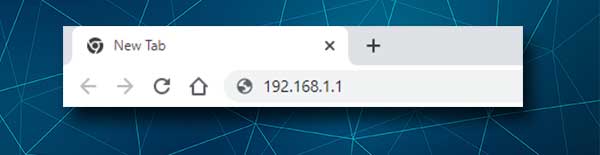
जब आप ब्राउज़र खोलते हैं, तो एड्रेस बार में ACT राउटर IP पता टाइप करें। इसे सही ढंग से टाइप करना सुनिश्चित करें क्योंकि यदि आप कुछ नंबरों को गलत तरीके से जोड़ते हैं या आप उनके बजाय अक्षर टाइप करते हैं (l 1 के समान नहीं है, तो o 0 के समान नहीं है) आप जारी रखने में सक्षम नहीं होंगे।
डिफ़ॉल्ट एक्ट राउटर आईपी 192.168.1.1 है, लेकिन अगर एसीटी राउटर लॉगिन पेज नहीं दिखाता है , तो आईपी को पहले रिटाइप करें और यदि फिर से ऐसा ही हो, तो जांचें कि क्या 192.168.1.1 सही आईपी है ।
चरण 4 - अधिनियम व्यवस्थापक लॉगिन विवरण दर्ज करें
पता बार में सही आईपी पता दर्ज करने के बाद, आपको अधिनियम व्यवस्थापक उपयोगकर्ता नाम और पासवर्ड दर्ज करने के लिए कहा जाएगा। उन्हें ध्यान से टाइप करें क्योंकि वे केस-सेंसिटिव हैं और लॉगिन बटन दबाएं।
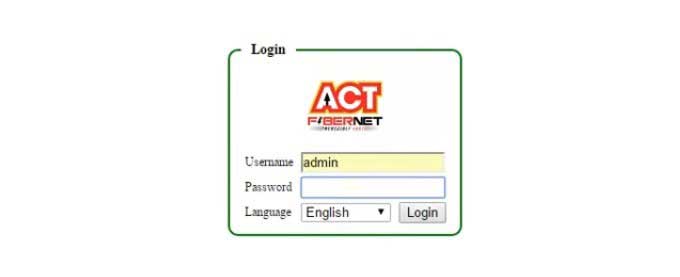
अब, आप सही उपयोगकर्ता नाम और पासवर्ड दर्ज करने के बाद, आपको एक्ट राउटर एडमिन डैशबोर्ड देखना चाहिए। यह आपको सभी बुनियादी और उन्नत राउटर सेटिंग्स तक पहुंच प्रदान करता है। इसका मतलब है कि आप अब राउटर सेटिंग्स को आसानी से अनुकूलित कर सकते हैं लेकिन सावधान रहना अच्छा है। आप आसानी से कुछ बदलाव कर सकते हैं जो आपके नेटवर्क को ठीक से काम करना बंद कर सकते हैं।
यदि आप देखना चाहते हैं कि कुछ सेटिंग्स को बदलने के लिए यह कैसा दिखता है, तो हम पहले वायरलेस नेटवर्क पासवर्ड को बदलने की सलाह देते हैं। जब आप ऐसा कर रहे हों तो आप नेटवर्क नाम भी बदल सकते हैं।
ACT WIFI नाम और पासवर्ड कैसे बदलें?
सेटिंग्स में आपको जो पहला परिवर्तन करना चाहिए वह वायरलेस पासवर्ड है। आपको बस अपने नेटवर्क को अवांछित पहुंच से सुरक्षित रखना होगा और ऐसा करने का सबसे आसान तरीका एक मजबूत वायरलेस पासवर्ड सेट करना या वर्तमान को बदलना है। यहां है कि इसे कैसे करना है।
नोट: अपने ग्राहकों को कई अलग -अलग राउटर मॉडल अधिनियम प्रदान करते हैं, इसलिए निम्नलिखित अनुभाग में कदम थोड़ा अलग हो सकते हैं।
1. ऊपर वर्णित के रूप में अधिनियम राउटर में लॉगिन करें।
2. शीर्ष पर क्षैतिज मेनू में वायरलेस पर क्लिक करें।
3. ड्रॉप-डाउन मेनू पर SSID पर क्लिक करें।
4. कॉन्फ़िगरेशन अनुभाग में आप SSID फ़ील्ड देखेंगे। यहां आप पुराने वायरलेस नेटवर्क नाम को मिटा सकते हैं और नया टाइप कर सकते हैं।
5. WPA अनुभाग में आप प्रेस्डेड कुंजी फ़ील्ड में नया WIFI पासवर्ड दर्ज कर सकते हैं।
6. नए नेटवर्क नाम और पासवर्ड को बचाने के लिए स्क्रीन के शीर्ष-दाएं में लागू बटन पर क्लिक करें।
अब अपने डिवाइस के साथ -साथ उन सभी अन्य वायरलेस डिवाइसों को भी कनेक्ट करें जिनका आप उपयोग कर रहे हैं। समय -समय पर वायरलेस पासवर्ड बदलने की सिफारिश की जाती है और अब आप जानते हैं कि इसे ठीक से कैसे करना है।
अनुशंसित पाठ:
- मुझे कैसे पता चलेगा कि मेरा वाई-फाई क्या है? (वाई-फाई आवृत्ति बैंड समझाया गया)
- DHCP का उपयोग करने के लिए एक राउटर को कैसे कॉन्फ़िगर करें? (डीएचसीपी सर्वर कॉन्फ़िगरेशन को समझना)
- WPA3 का उपयोग करने के लिए एक राउटर को कैसे कॉन्फ़िगर करें?
अंतिम शब्द
हम आशा करते हैं कि इस लेख ने आपको अपने एसीटी राउटर सेटिंग्स तक पहुंचने में मदद की है और वाईफाई नेटवर्क नाम और पासवर्ड को बदल दिया है। जैसा कि आप देख सकते हैं, कुछ भी जटिल नहीं है और सभी चरणों का पालन करना आसान है।
हालाँकि, यदि आप अतिरिक्त परिवर्तन करने का निर्णय लेते हैं, तो हम दृढ़ता से वर्तमान राउटर कॉन्फ़िगरेशन का समर्थन करने की सलाह देते हैं। सिर्फ मामले में ऐसा करना महत्वपूर्ण है। बैकअप विधि का उपयोग करके राउटर को पिछली सेटिंग्स में वापस करना आसान है, एसीटी राउटर को फ़ैक्टरी सेटिंग्स में रीसेट करने और फिर इसे फिर से सेट करने की तुलना में।
